在幻灯片中,添加声音,有两种途径,即,插入声音和嵌入声音。插入/链接声音(文件)、删除已插入/链接声音(文件)的方法较简单直观。嵌入声音文件的方法较复杂,而删除已嵌入声音文件的方法,则更麻烦。下面就是详细的嵌入及删除声音文件的方法,大家可以按照步骤操作下。
1、嵌入声音文件
默认情况,在幻灯片中只能嵌入声音wav格式声音文件。
嵌入步骤:
1)在任务窗格的“幻灯片切换”选项卡上,单击“声音”下拉式列表框右侧的按钮,然后单击“其他声音…”。如图1所示。
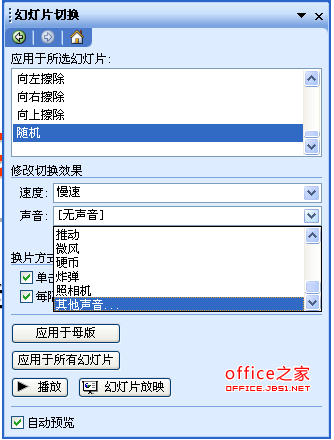
图1
2)在“添加声音”对话框上,选中需嵌入的声音文件(如图2所示,“献给爱丽斯.wav”,3839KB),然后单击“确定”。
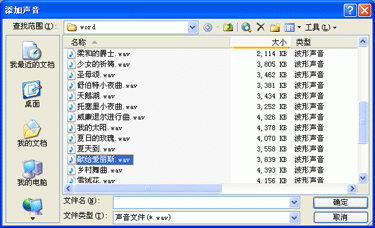
图2
3)在任务窗格的“幻灯片切换”选项卡,“声音”下拉式列表框中,就出现“献给爱丽斯.wav”。声音文件献给爱丽斯.wav即嵌入该幻灯片中。
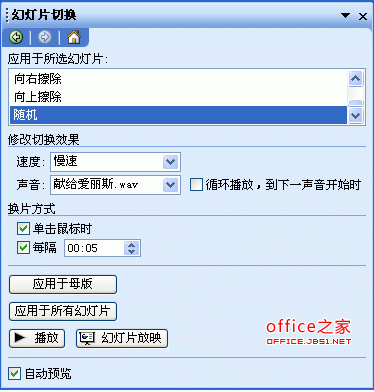
图3
提示:嵌入声音文件后,幻灯片的大小就会相应增大。即使,在“声音”下拉式列表框中,不选中该声音文件(即,幻灯片放映时,不播放该声音),幻灯片文件大小也不会减少。
PowerPoint快速抠图的方法教程
PowerPoint快速抠图的方法教程 [1] 以下面幻灯片中的图片为例,我想扣掉图片中黑色外框部分,但要保留月亮中黑色的人体剪影。首先,鼠标单击选中图片,切换到【图片工具】下的【格式】选项卡,在【调整】功能组中单击【删除背景】按钮。 [2] 演示文稿切换到【背景消除】选项卡。如图紫色区域是要被删除的部分。我们先拖动选框四角,将月亮部分框选在保留区域内。 [3] 单击【标记要保留的区域】,鼠标变为小铅笔形状,在人体剪影内单击,会出现一个白色的圆形十字圈号,表示保留的区域。在圆形圈号上按住鼠标左键,会看到一
2、删除已嵌入声音文件
为了给幻灯片文件“消肿”,不播放的嵌入文件理应删除。
删除步骤:
1)将幻灯片文件,另存为网页。注意,在“另存为”对话框上,保存类型须选择“网页(*.htm;*.htm)”。
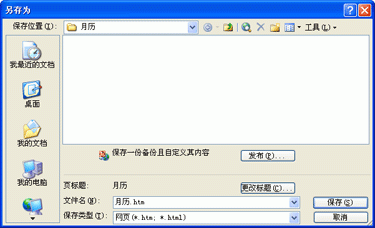
图4
在与网页同名的子目录(本例的子目录名为:“月历.files”),找到wav格式文件,将它删除。
提示:wav格式声音文件已经改名,如本例的“献给爱丽斯.wav”,已经改为“sound001.wav”。但是,文件大小仍然是3839KB。文件大小,可以用于佐证。
2)在资源管理器中,右击网页文件(如,本例“月历.htm”),指向“打开方式”,然后单击“Microsoft Office PowerPoint”,用PowerPoint打开该网页文件。
提示:此时,任务窗格的“幻灯片切换”选项卡上,“声音”下拉式列表框中,仍然会出现已经删除的wav声音文件名。
3)将PowerPoint打开该网页文件,另存为“演示文稿(*.ppt)”类型文件。
另存后,文件大小相应减小。关闭文件,再次打开时,“声音”下拉式列表框中,将不再出现已删除的声音文件名。
,办公群:185219299
PowerPoint中怎么绘制通常用作分割线的颜色渐变型直线
PowerPoint中怎么绘制通常用作分割线的颜色渐变型直线 在PPT中的实现步骤记录如下: 画一条直线 右键–设置形状格式,打开对话框,切换到“线条颜色”选项卡 选择“渐变线”,方向选择“线性向左”或“线性向右” 渐变光圈中,默认的有三个,就相当于这条直线的三个控制点。将两边的控制点设置为白色,中间的控制点设置为黑色。 关闭对话框后,就可以得到渐变的直线了。 ,办公群:185219299


